あなたがオーディオファンであるか、たまたま高品質の音楽やオーディオの単なるファンであれば、おそらく Sonos ワイヤレス スピーカーをすでに所有しているか、少なくとも聞いたことがあるでしょう。 これらのスピーカーは、今日のホームオーディオ市場で入手可能な、優れた高品質のサウンドを生み出す頼りになる製品の XNUMX つです。
Audibleサブスクリプションは、オーディオブック愛好家にとって通常の選択であり、今日のオーディオブックの最大のプロバイダーです。 また、携帯電話からワイヤレススマートスピーカーなどのデバイスに音楽をストリーミングすることもできます。 したがって、Sonosスピーカーを既に所有している場合は、ホームオーディオでAudibleを再生するのは簡単です。
SonosでのAudibleは、さまざまな方法やさまざまなアプリケーションを使用して簡単に実行できます。 さらに、Sonosスピーカーを使用すると、音声コマンドを使用してオーディオブックの再生を制御できます。 アレクサ -Sonosデバイスに組み込まれているアシスタント。
したがって、次のセクションでこれらのさまざまな方法を読み、調査してください。
コンテンツガイド パート 1. Audible を Sonos にリンクするには?パート2。Audibleアプリを使用してSonosでAudibleを再生する方法は?パート 3. Sonos アプリを使用して Sonos で Audible を再生する方法は?パート 4. 制限なしで Sonos で Audible を再生するにはどうすればよいですか?パート5:結論
Sonos は、スマート スピーカーとホーム オーディオ システムの人気ブランドです。同社の製品は、高品質のサウンドと他のスマート ホーム デバイスとのシームレスな統合を提供するように設計されています。人気の Sonos Beam、Sonos Playbar、Iconic Wi-Fi Soundbase など、さまざまなスピーカーを提供しています。
Sonos は、さまざまなラジオ局やオンデマンド音楽へのアクセスを提供する Sonos Radio と呼ばれるサブスクリプションベースの音楽サービスも提供しています。さらに、Sonos を使用すると、ユーザーは Amazon Alexa、Google アシスタント、Apple Siri などの人気の仮想アシスタントを介して音声コマンドを使用してスピーカーを制御できます。
上記の機能を検討していると、Sonos で Audible を聴く方法に興味を持つ人もいるかもしれません。ただし、Sonos で Audible を再生する方法を知る前に、Audible を Sonos にリンクする方法を知る必要があります。では、その方法をお教えします。
Audible を Sonos にリンクするには、Sonos アプリを使用して Audible をサービスとして追加します。ステップバイステップのガイドは次のとおりです。
これらの手順に従うことで、Audible を Sonos システムにリンクし、家全体でお気に入りのオーディオブックを楽しむことができるようになります。
この最初の方法では、Audible アプリケーションは、 Sonosスピーカー。 また、オーディオブックの再生を管理するものにもなります。 このセットアップを有効にする方法の詳細なガイドについては、以下の手順を参照してください。
手順1.Sonosスピーカーの電源を入れます。 次に、古いファームウェアが原因で発生する可能性のある問題を回避するために、スピーカーのファームウェアが最新であることを確認します。
ステップ 2. Android または iOS デバイスで Audible アプリケーションを起動し、WiFi ネットワークに接続されていることを確認します。この WiFi ネットワークは Sonos スピーカーと同じである必要があります。
手順3.オーディオブックのタイトルを選択して再生してみます。 Androidデバイスを使用している場合は、「Sonosデバイスが利用可能です」などのメッセージが表示されます。 その下にある[デバイスに接続]オプションを選択します。 一方、iOSデバイスを使用している場合は、「Airplay、Bluetooth、およびSonosデバイスでリッスンする」というメモが表示されます。 プレーヤー画面の下部にある[デバイスに接続]を選択します。
ステップ4.リストされているデバイスから、ターゲットのSonosスピーカーを選択します。 Androidデバイスの場合は、[続行]を選択してSonosにサインインします。 iOSの場合は、[同意する]を選択して承認します。
ステップ 5. すべてがうまくいくと、アプリに「ナレーション速度などの一部の Audible 機能は Sonos では利用できません。」と表示されます。 「OK」を選択してセットアップを終了します。
これですべてです。 これで、Audibleアプリを介してSonosでAudibleをプレイできます。
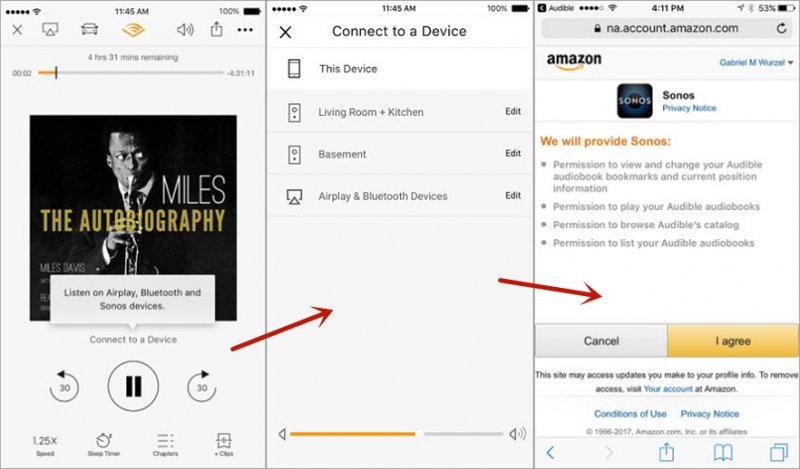
最初の方法で紹介したように、AudibleはSonosスピーカーとの接続を開始する方法でした。 この方法では、Sonos携帯電話アプリが、AudibleブックをホストしているAmazonサーバーとの通信を制御して、必要な情報を取得し、お気に入りのオーディオブックを再生できるようにします。 Sonosアプリを使用してSonosスピーカーでAudibleを再生するには、以下の手順を参照してください。
手順1.Sonosアプリが最新バージョンであることを確認します。 これを行うには、iOSのApp Storeから、およびAndroidデバイスのGooglePlayストアを介して更新します。 その後、携帯電話でSonosアプリケーションを起動します。
ステップ2.まだサインインしていない場合は、Sonosアカウント情報を入力して、ログインプロセスを開始します。
ステップ3.Sonosアプリのホーム画面に移動し、[その他]アイコンをタップします。このアイコンには、携帯電話の画面の右下隅にXNUMXつのドットがあります。
ステップ4.次の画面で、[音楽サービスの追加]を選択します。 Sonosスピーカーと同期できるアプリケーションのリストが表示されます。
ステップ5.リストからAudibleアプリを探し、選択します。 「Sonosに追加」というラベルの付いたボタンが表示されます。
手順6. [Sonosに追加]ボタンをタップします。 プロンプトが表示されたら、Audibleクレデンシャルを入力します。
ステップ 7. Audible アカウントへのログインを開始するために必要な情報をすべて入力します。これにより、Sonos アプリが Audible アカウントに接続することを承認することになります。
手順8.セットアップが正常に行われたことを通知する「成功」メッセージが表示されます。 その後、Sonosアプリに戻り、オーディオブックの再生を開始できます。
上記の 2 つの方法は、Sonos で Audible を再生する際の基本的なニーズを満たすことができますが、いくつかの問題に対処する準備をしてください。たとえば、何らかの理由で Audible アプリが Sonos スピーカーに接続できない場合や、Sonos アプリがオーディオブックを取得して読み込むことができない場合があります。
このような場合、最良の方法は、サードパーティのツールを介してオーディオブックをダウンロードし、それらをオープンフォーマットに変換することです。 ような MP3を作成し、コンピュータまたはその他のデバイスに保存します。
このアプローチを使用すると、Audible アプリやインターネット接続から独立できます。 Sonos モバイル アプリケーションまたは Sonos デスクトップ コントローラー アプリケーションを使用して、デバイスから Sonos スピーカーへの通常の再生を続行できるようになりました。
これを行うには、使用を検討してください DumpMedia 可聴コンバーター。これは、現在入手可能な最高の Audible ダウンローダーおよびコンバーターの 1 つです。以下の手順に従って、Sonos で Audible をダウンロード、変換、再生できます。 DumpMedia 可聴コンバーター。
ステップ1 に行く DumpMedia ウェブサイト、ダウンロードしてインストール DumpMedia Audible Converter。インストーラーは無料でダウンロードできます。 Windows および Mac。この手順は、インターネットの速度に応じて数分しかかかりません。
手順2.アプリケーションを開きます。 実行したら、ドラッグアンドドロップでAudibleファイルを追加するか、お気に入りのオーディオブックを参照します。
ステップ3.DRM保護を削除するファイルを選択してから、変換プロセスに進みます。 必要に応じて、[すべて選択]ラジオボタンを選択することもできます。

ステップ 4. デフォルト設定をカスタマイズしたい場合は、環境設定メニュー (3 本線の記号) を開き、希望する出力オーディオ形式を次のように設定します。 MP3 またはAAX。必要に応じて、オーディオブックを複数のファイルに分割することもできます。

ステップ 5. 「変換」をクリックし、プロセス全体が完了するまで待ちます。変換が完了すると、メッセージ プロンプトが表示されます。変換されたファイルは「完了」タブに表示されます。

ステップ6.オーディオブックがオープンフォーマットで利用できるようになったら、好きなデバイスにオーディオブックをコピーできます。 デスクトップから再生する場合は、最初にSonosデスクトップコントローラーアプリケーションをコンピューターにインストールして、コンピューターをSonosスピーカーに接続してください。
ステップ7.Sonosアプリケーションから、音楽ライブラリを構築し、Sonosスピーカーに接続します。 この手順を実行すると、Sonosスピーカーからオーディオブックを無制限に再生できるようになります。
Audible アプリを使用せずに、変換したオーディオブックを任意のデバイスで再生できるようになりました。
Sonosのような高音質のスマートワイヤレススピーカーでAudibleの本を再生すると、より快適で満足のいくオーディオ体験が得られます。
このガイドから、Audibleアプリケーションを使用して、Sonosスピーカーを介したオーディオブックの再生を管理および制御する方法を学びました。 その後、携帯電話用のSonosアプリケーションをセットアップしてAudibleアカウントと同期し、オーディオブックを取得してSonosスピーカーから再生できるようにする方法も学びました。
最後に、オーディオブックを次のようなオープン形式に変換して、Sonos デバイスでオーディオブックを再生する最良の方法についての詳細な手順が記載されています。 MP3 独自の AAX を使用 DumpMedia 可聴コンバーター。 このツールを使用すると、Audibleアプリでサポートされていないデバイスを含め、さまざまなデバイスにオーディオブックをダウンロードして保存することができます。
上記で学んださまざまな方法を使用すると、Audible と Sonos を組み合わせて、憧れのオーディオ体験を得ることができます。
